Události
Vytváření inteligentních aplikací
17. 3. 21 - 21. 3. 10
Připojte se k řadě meetupů a vytvořte škálovatelná řešení AI založená na skutečných případech použití s kolegy vývojáři a odborníky.
ZaregistrovatTento prohlížeč se už nepodporuje.
Upgradujte na Microsoft Edge, abyste mohli využívat nejnovější funkce, aktualizace zabezpečení a technickou podporu.
Azure DevOps Services | Azure DevOps Server 2022 – Azure DevOps Server 2019
Týmy používají nástroj prognózy, který pomáhá při plánování sprintů. Díky zapojení hodnoty pro rychlost týmu nástroj pro prognózu ukazuje, které položky v backlogu je možné dokončit v budoucích sprintech. Oba nástroje jsou nástroje specifické pro tým, které spoléhají na schopnost týmu odhadnout položky backlogu. Jakmile váš tým dokončí sprint nebo dva, může pomocí rychlosti týmu předpovědět, kolik backlogu může dokončit v nadcházejících sprintech.
V tomto článku se dozvíte:
Poznámka
Další informace najdete v tématu Backlogy, panely a plány. Pokud na backlogu nebo panelu nevidíte požadované pracovní položky, přečtěte si téma Nastavení backlogů a panelů.
| Kategorie | Požadavky |
|---|---|
| Členství v projektu | člen projektu. |
| oprávnění | Člen skupiny zabezpečení Přispěvatelé. |
| úrovně přístupu | Alespoň základní přístup. |
Poznámka
Uživatelé s přístupem účastníků pro veřejný projekt mají úplný přístup k backlogu a funkcím panelu stejně jako uživatelé se základním přístupem. Další informace najdete ve stručné referenční příručce k přístupu pro účastníka.
Než se pokusíte předpovědět backlog vašeho týmu, musíte postupovat podle tohoto článku.
Požadovaný:
Doporučujeme:
Poznámka
Pokud pracujete s několika týmy a každý tým chce pracovat s vlastním backlogem, grafem rychlosti a nástrojem pro prognózu, můžete vytvořit další týmy. Každý tým pak získá přístup k vlastní sadě agilních nástrojů. Každý agilní nástroj filtruje pracovní položky tak, aby zahrnovaly jenom ty, jejichž přiřazené cesty oblasti a cesty iterace splňují tyto sady pro tým.
Pomocí nástroje prognózy získáte představu o tom, kolik položek můžete dokončit v rámci sprintu. Když se připojíte rychlostí, uvidíte, které položky jsou v rozsahu sady sprintů, které tým aktivoval.
Pokud chcete předpovědět backlog produktu, proveďte následující akce.
(1) Zkontrolujte, zda jste vybrali správný projekt, (2) zvolte > panelůa pak (3) vyberte správný tým z nabídky selektoru týmu.
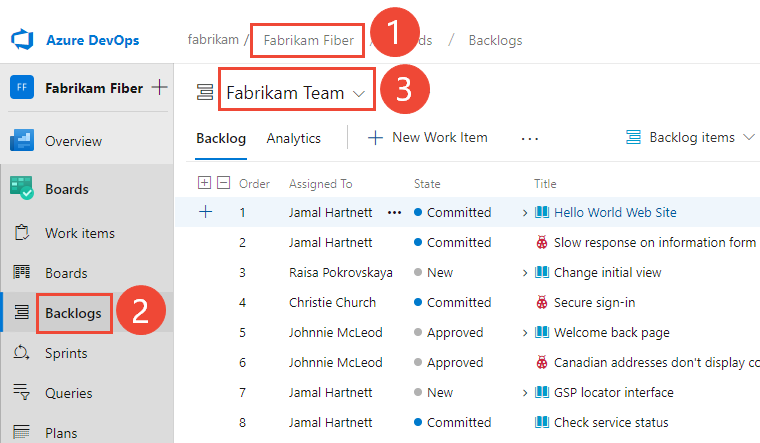
Pokud chcete vybrat jiný backlog, otevřete selektor a pak zvolte jiný tým nebo vyberte možnost Zobrazit adresář backlogu. Nebo do vyhledávacího pole zadejte klíčové slovo, které vyfiltruje seznam týmových backlogů projektu.

Zkontrolujte, že jste jako úroveň backlogu vybrali scénáře (pro agilní), problémy (pro základní), položky backlogu (pro Scrum) nebo Požadavky (pro CMMI).

(Volitelné) Pokud chcete zvolit, které sloupce se mají zobrazit a v jakém pořadí, zvolte ![]() ikonu akcí a vyberte Možnosti sloupce. Další informace najdete v tématu Změna možností sloupců.
ikonu akcí a vyberte Možnosti sloupce. Další informace najdete v tématu Změna možností sloupců.
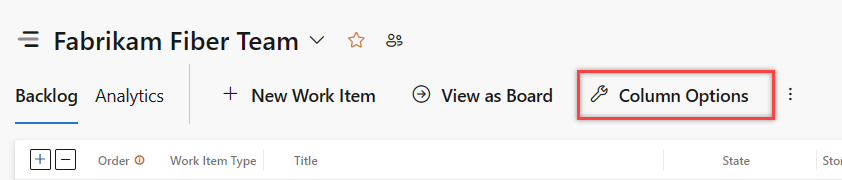
![]() Zvolte ikonu možností zobrazení a posuňte prognózu na Zapnuto. Pokud chcete mít všechno jednoduché, vypněte podokna Mapování a plánování.
Zvolte ikonu možností zobrazení a posuňte prognózu na Zapnuto. Pokud chcete mít všechno jednoduché, vypněte podokna Mapování a plánování.
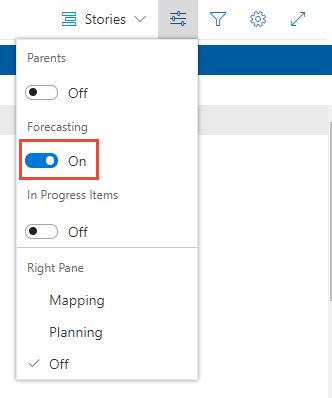
Pokud chcete skrýt ty položky, které se do prognózy nezapočítávají, nastavte na Vypnuto. Nástroj prognózy ignoruje položky Scrum nastavené na Potvrzené nebo Dokončené a Agilní a CMMI položky nastavené na Aktivní, Vyřešeno nebo Dokončeno.
Zadejte předpovězenou rychlost vašeho týmu.
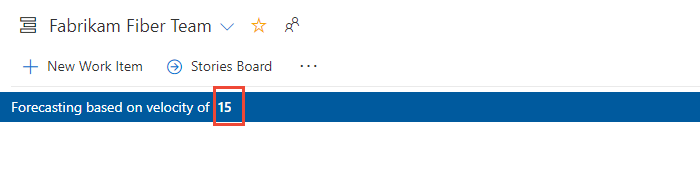
Tip
Pokud váš tým pracuje pro několik sprintů, můžete získat představu o rychlosti vašeho týmu z widgetu Rychlost.
Nástroj nakreslí čáry pro každý budoucí sprint vybraný týmem. Řádky prognózy ukazují, kolik práce může váš tým dokončit v budoucích sprintech. Položky nad prvním řádkem obvykle probíhají pro aktuální sprint. Položky, které spadají mezi první a druhý řádek prognózy, označují, co je možné dokončit v pojmenovaném sprintu.
Ve webovém prohlížeči otevřete backlog produktu. (1) Zkontrolujte, zda jste vybrali správný projekt, (2) zvolte > panelůa pak (3) vyberte správný tým z nabídky selektoru týmu.

Pokud chcete vybrat jiný tým, otevřete selektor a vyberte jiný tým nebo zvolte ![]() možnost Procházet všechny backlogy týmu. Nebo můžete do vyhledávacího pole zadat klíčové slovo, které vyfiltruje seznam týmových backlogů projektu.
možnost Procházet všechny backlogy týmu. Nebo můžete do vyhledávacího pole zadat klíčové slovo, které vyfiltruje seznam týmových backlogů projektu.
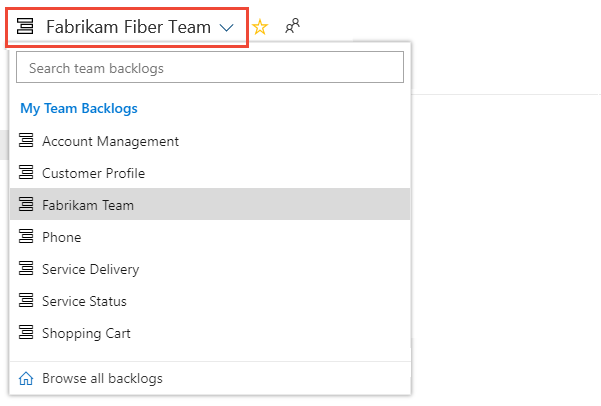
Zkontrolujte, že jste jako úroveň backlogu vybrali položky backlogu (pro Scrum), Scénáře (pro agilní) nebo Požadavky (pro CMMI). Můžete předpovědět pouze backlog produktu. Backlog portfolia, jako jsou funkce nebo náměty, nemůžete předpovídat.

(Volitelné) Pokud chcete zvolit, které sloupce se mají zobrazit a v jakém pořadí, zvolte ![]() ikonu akcí a vyberte Možnosti sloupce. Možná budete chtít přidat cestu iterace k sadě sloupců, které se zobrazí v backlogu. Další informace najdete v tématu Změna možností sloupců.
ikonu akcí a vyberte Možnosti sloupce. Možná budete chtít přidat cestu iterace k sadě sloupců, které se zobrazí v backlogu. Další informace najdete v tématu Změna možností sloupců.
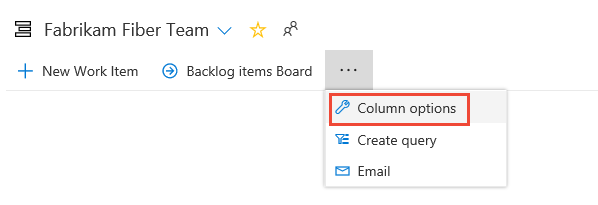
![]() Zvolte ikonu možností zobrazení a posuňte prognózu na Zapnuto. Pokud chcete mít všechno jednoduché, vypněte podokna Mapování a plánování.
Zvolte ikonu možností zobrazení a posuňte prognózu na Zapnuto. Pokud chcete mít všechno jednoduché, vypněte podokna Mapování a plánování.
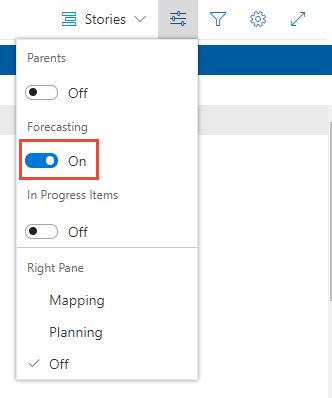
Pokud chcete skrýt ty položky, které se do prognózy nezapočítávají, nastavte na Vypnuto. Nástroj prognózy ignoruje položky Scrum nastavené na Potvrzené nebo Dokončené a Agilní a CMMI položky nastavené na Aktivní, Vyřešeno nebo Dokončeno.
Zadejte předpovězenou rychlost vašeho týmu. Pokud se panel prognózy nezobrazí.
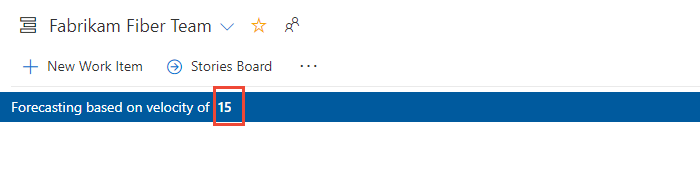
Tip
Pokud váš tým pracuje pro několik sprintů, můžete získat představu o rychlosti vašeho týmu z widgetu Rychlost.
Nástroj nakreslí čáry pro každý budoucí sprint vybraný týmem. Řádky prognózy ukazují, kolik práce může váš tým dokončit v budoucích sprintech. Položky nad prvním řádkem obvykle probíhají pro aktuální sprint. Položky, které spadají mezi první a druhý řádek prognózy, označují, co je možné dokončit v pojmenovaném sprintu.
V tomto příkladu se používá rychlost 20. Nástroj prognózy omezuje počet položek zobrazených mezi řádky prognózy na položky, které je možné dokončit v rámci sprintu nebo pomocí nepoužitých bodů rychlosti z předchozího sprintu.
Nástroj prognózy ukazuje, že během iterací 2 až 6 je možné pracovat mezi dvěma a čtyřmi položkami na základě počtu bodů scénáře, které jste přiřadili každému uživatelskému scénáři nebo chybě. Logika prognózy přenáší body rychlosti z jednoho sprintu do dalšího.
Iterace 2: 13 body příběhu, položky 1 a 2 lze dokončit; do dalšího sprintu se přenesou 7 bodů rychlosti.
Iterace 3: 24 bodů scénáře, body 3 až 5 lze dokončit; 3 (=20+7-24) bodů rychlosti se přenesou do dalšího sprintu.
Iterace 4: 21 bodů scénáře, body 6 až 8 lze dokončit; 2 (=20+3-21) bodů rychlosti se přenesou do dalšího sprintu.
Iterace 5: 16 bodů scénáře, body 9 až 12 lze dokončit; 6 (=20+2-16) bodů rychlosti se přenesou do dalšího sprintu.
Iterace 6: 23 bodů scénáře, položky 13 až 16 lze dokončit; 3 (=20+6-23) bodů rychlosti se přenesou do dalšího sprintu.
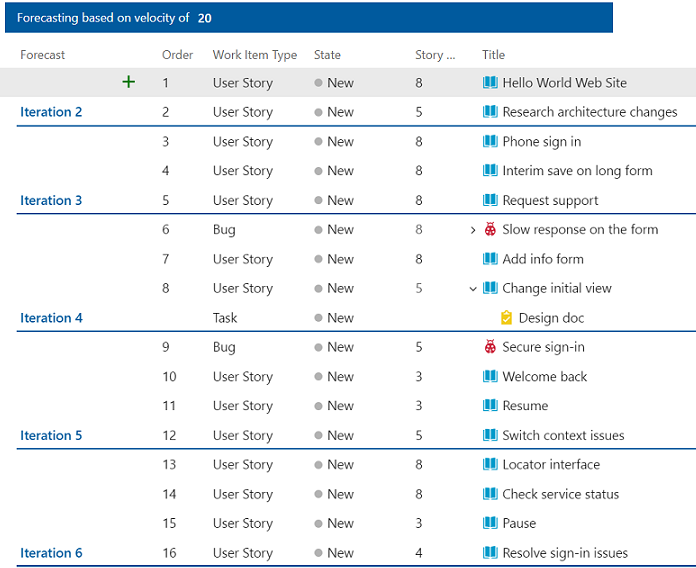
Dalším způsobem, jak použít nástroj prognózy, je zadat různé hodnoty rychlosti, dokud nebudou dokončeny všechny položky backlogu v dané sadě sprintů. Tato prognóza poskytuje odhad rychlosti potřebné k dokončení backlogu položek.
Pak můžete posoudit rozdíl mezi rychlostí aktuálního týmu a požadovanou rychlostí. Rozdíl pomáhá určit, jaké další prostředky jsou potřeba ke splnění produkčních požadavků v požadovaném čase.
Události
Vytváření inteligentních aplikací
17. 3. 21 - 21. 3. 10
Připojte se k řadě meetupů a vytvořte škálovatelná řešení AI založená na skutečných případech použití s kolegy vývojáři a odborníky.
ZaregistrovatŠkolení
Postup výuky
Use advance techniques in canvas apps to perform custom updates and optimization - Training
Use advance techniques in canvas apps to perform custom updates and optimization